Labels voor fleet machines bestellen
Zo kunt u heel gemakkelijk uw Hilti gereedschap beheren
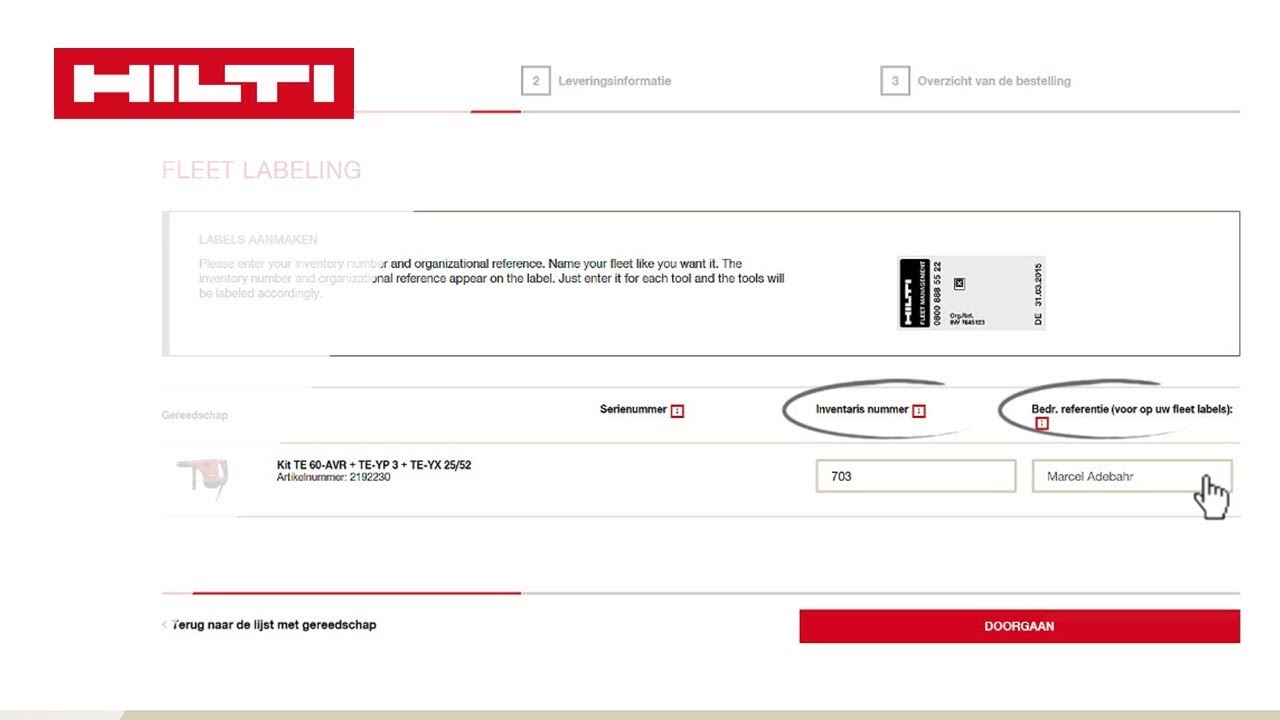

1. Klik op uw naam en uw klantnummer in het menu.

2. Onder de menu optie "Uw gereedschappenbeheer" vindt u de volgende vier keuzemogelijkheden:

3. Klik op "Labels nabestellen".
4. Klik op het vakje voor de gewenste machine waar u etiketten voor wilt nabestellen.
5. Klik op de rode knop "Fleet management labels opnieuw bestellen" of op de link aan de rechterkant van de machine.

6. U komt nu bij het overzicht "Labels opnieuw bestellen".
Hier kunt u de inventarisnummers en de organisatorische referentie invoeren. Vul eenvoudig voor iedere machine de juiste gegevens in. Zo wordt elke machine op de juiste wijze voorzien van een etiket.
Veelgestelde vragen
Machineparkbeheer
